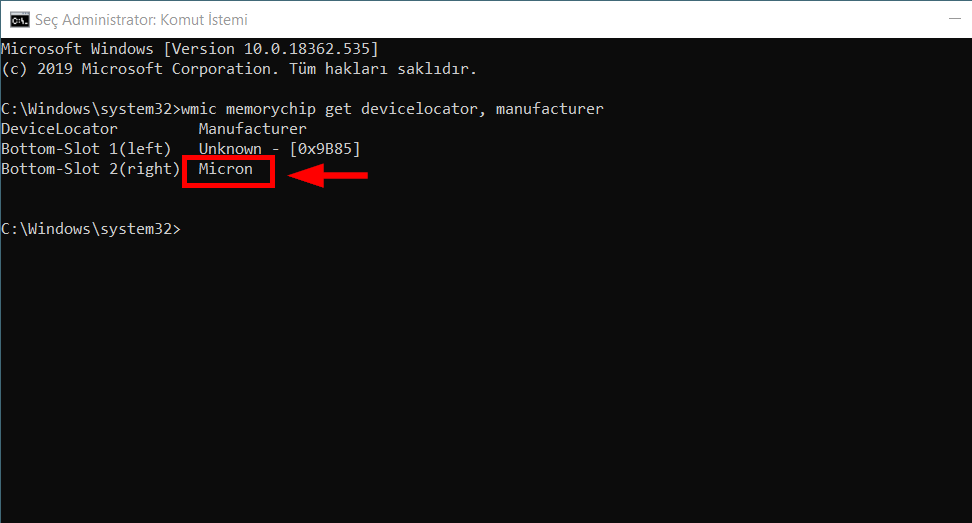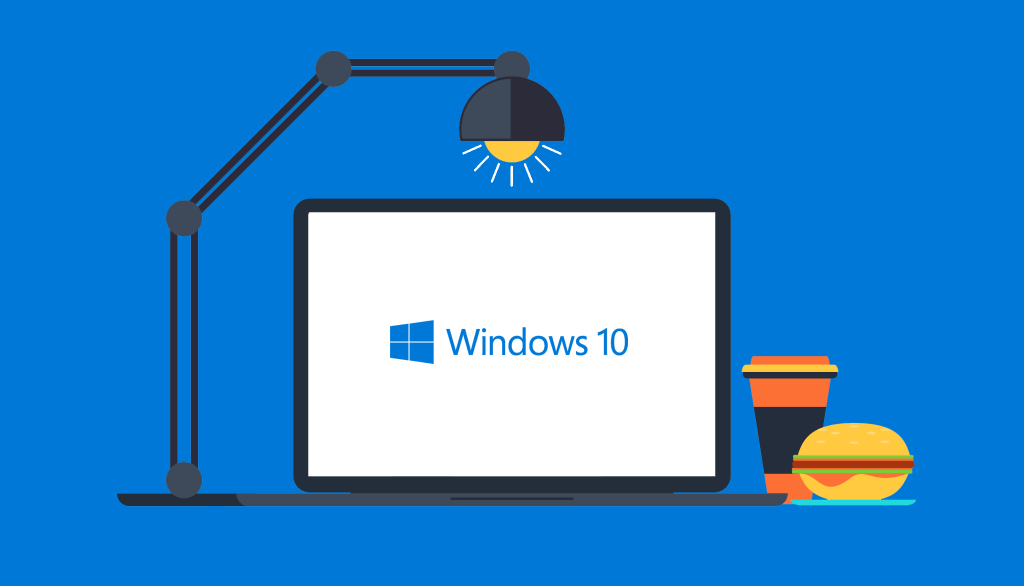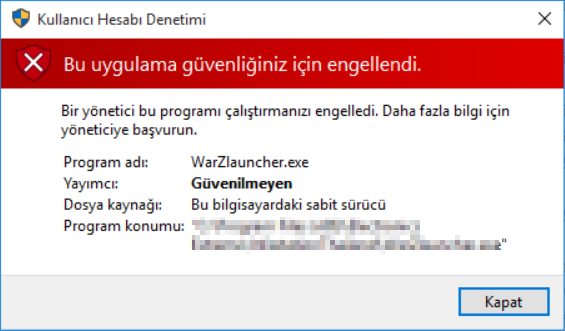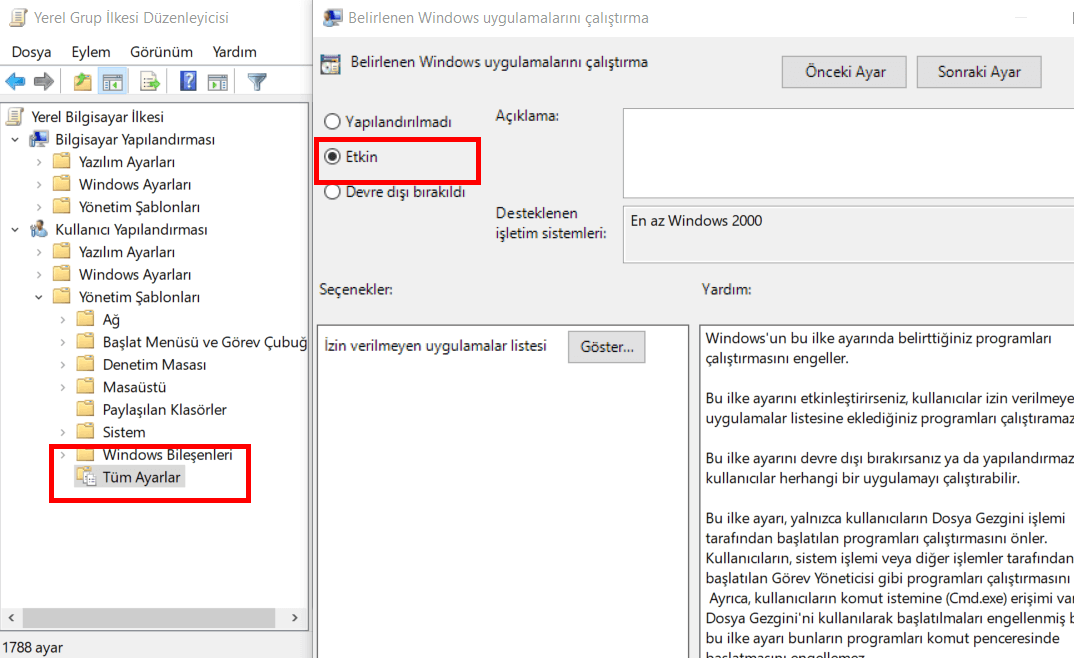Lisansınızın süresi yakında dolacak ve etkinleştirme hatası çözümleri


Windows 10 sistemlerde, son zamanlarda çok karşılaşılan bir sorunu çözmeye çalışacağız. “Windows lisansınızın süresi yakında dolacak. Windows’u ayarlar’da etkinleştirmeniz gerekiyor.” Eğer bu ekranla karşılaşıyorsanız, Windows etkinleştiriline kadar her iki saatte bir otomatik olarak yeniden başlamaktadır.
Sisteminizde, bu hatayla neden karşılaşıyorsunuz ? Görünüşe göre, Windows 10 sisteminiz, bağımsız bir işletim sistemi olarak görünüyor ve bu yüzden lisansla ilgili sorun yaşıyorsunuz. Eski bir Windows sürümünden, Windows 10’a geçmiş olabilirsiniz veya geçersiz bir lisans kullanıyor olabilirsiniz. Her neyse, Windows 10’da Windows lisansınızın süresi yakında dolacak uyarısı alıyorsanız, sorunun çözümü için aşağıdaki aşamaları takip edin.
1.Windows 10 lisans ve etkinleştirme çözümü
Her şeyden önce, makinenin lisans durumunu sıfırlayacağız ve bilgisayarı yeniden başlatacağız. Eğer işe yaramazsa , Windows 10 ürün anahtarınızı kaldırmanız ve kayıt defterinizden sileceğiz. Bu, daha sonra sıfırdan yeniden yüklememize izin verecek ve bu da çoğu durumda sorunu çözecektir.
1) Ürün anahtarını kaldırmadan önce bir kopyasına sahip olduğunuzdan emin olun. Başlat’a “cmd” yazın, Komut İstemi’ne sağ tıklayın ve Yönetici olarak çalıştır’ı seçin.
2) Komut satırına slmgr -rearm yazın ve Enter tuşuna basın.
3) Tamam’a tıklayın ve bilgisayarınızı yeniden başlatın. Sorunun çözülüp çözülmediğini kontrol edin. Eğer çözülmediyse, çözüm adımlarını takip edin.
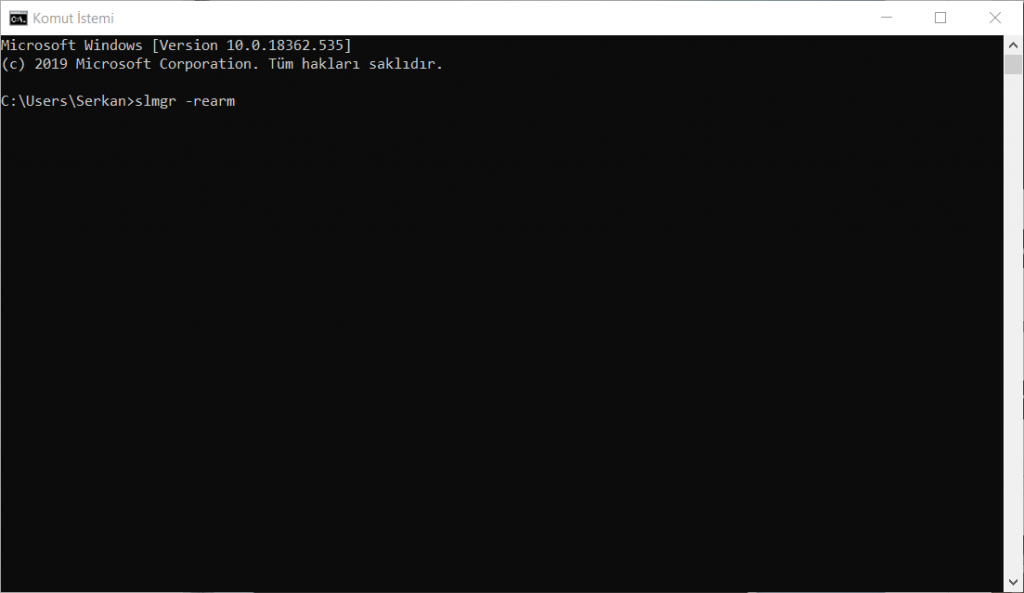
4) Lisans durumunu sıfırlamak işe yaramadıysa, CMD’ye (Yönetici) geri dönün ve şu komutu yazıp enter’a basın; slmgr /upk
5) ÜRün anahtarı başarı ile kaldırıldı uyarısını göreceksiniz.
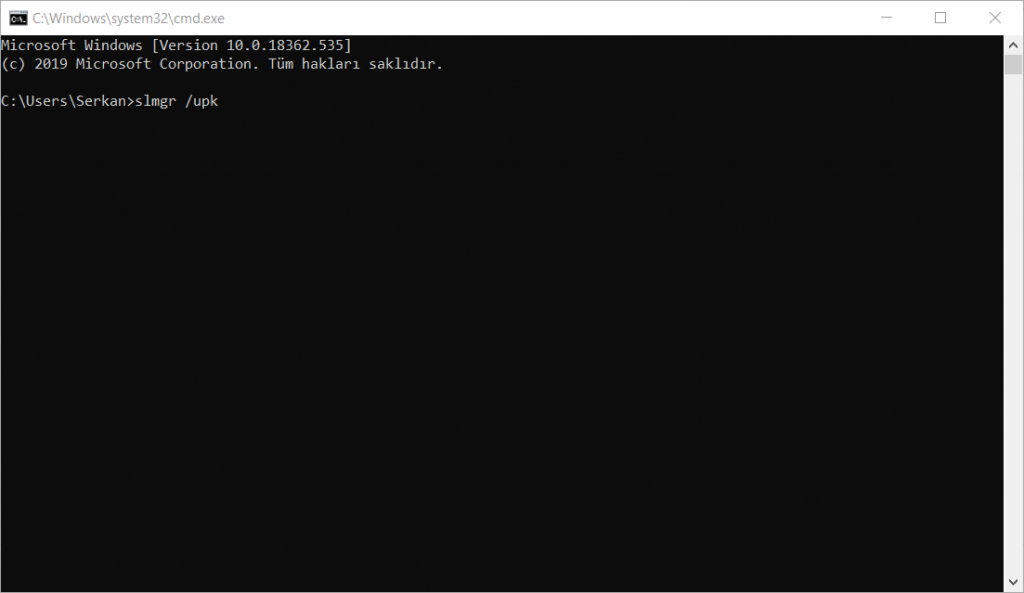
6) Yine Komut İstemi ekranına şu komutu yazın ve enter’a basın; slmgr / cpky
7) Bu işlemden sonra ürün anahtarı, kayıt defterinizden tamamen temizlenecektir. Tamam seçeneğine tıklayın ve bilgisayarınızı yeniden başlatın.
8) Bilgisayarıma sağ tıklayıp > Özellikler’e tıklayarak veya Denetim Masası\Sistem ve Güvenlik\Sistem alanını takip ederek “Windows’u etkinleştir” seçeneğine tıklayın.
Not: Bu işlem sırasında sorun giderici, etkinleştirme sorununu denetler ve düzeltmeye çalışır. Eğer Windows’unuzu etkinleştiremediyseniz, işlemlere devam edin.
9) Başlat’a “services” yazın ve hizmetlere giriş yapın. Aşağıdaki iki servisi bulup çift tıklayın ve Başlangıç türü “Devre dışı” olarak belirleyin.
- Windows Lisans Yöneticisi Hizmeti
- Windows Update
İşlemden sonra bilgisayarınızı yeniden başlatıp tekrar deneyin. Sorun devam ederse, tarih ve saat ayarlarınızla ilgili bir sorununuz olabilir. Çözüm için alttaki adıma geçin,
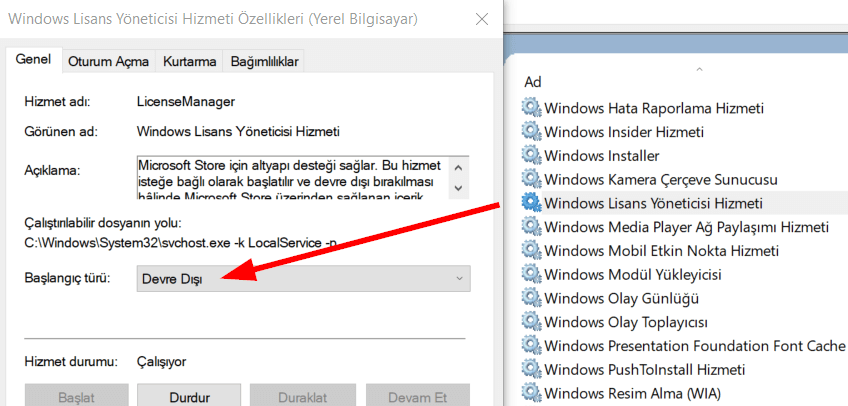
10) Sağ alt köşedeki saatinize sağ tıklayın ve Tarih / saati ayarla’yı seçin. Saati otomatik ayarlar seçeneğini aktif duruma getirin. Bölge seçeneğine tıklayarak, bulunduğunuz bölge bilgisini doğru olarak seçin.
Şimdi bilgisayarınızı yeniden başlatın ve etkinleştirme sorununun çözülüp çözülmediğini kontrol edin.
Bonus 11) Eğer sorununuz hala devam ediyorsa, sisteminizi sorun yaşamadığınız bir tarihe geri döndürebilirsiniz. Denetim Masası\Sistem ve Güvenlik\Yedekleme ve Geri Yükleme seçeneklerini kullanarak sistem geri yükleme yapabilirsiniz. Eğer işe yaramazsa Windows 10’da sistemi sıfırlama özelliğini deneyebilirsiniz.